La motivazione principale per l'installazione del software di comando vocale e riconoscimento vocale è di aiutare nella gestione del sistema operativo, in questo caso, Ubuntu 15.04. Per molte persone con disabilità è anche molto utile utilizzare la voce come principale esecutore quando si tratta del sistema operativo, ovvero, sia che le disabilità siano motorie o addirittura visive, i comandi software via voce sono la soluzione perfetta.
Per le versioni precedenti di Ubuntu ci sono software come Voice-Command, Google2Ubuntu e altri software. Il software di riconoscimento vocale si basa generalmente su routine probabilistiche basate sui modelli Hidden Markov (HMM o con il suo acronimo in inglese). In questo tutorial proveremo il software Simon n 0.4.1 nella versione online, sviluppato e mantenuto dall'organizzazione no profit Simon Listens eV in collaborazione con Cyber-Byte EDV Services basati sulla piattaforma KDE.
Questo tipo di software deve essere configurato o personalizzato praticamente da zero e Simon, in particolare, ha la possibilità di utilizzare scenari che facilitano notevolmente il processo di avvio in tali programmi. Simon offre anche l'opportunità di allenarsi tramite comandi vocali, di cui parleremo in un altro tutorial di questa serie.
Installa Simon
La prima cosa che faremo è procedere all'Installazione del software Simon dall'icona Software Center in Ubuntu 15.04 che trovi nella barra laterale sinistra del tuo desktop.
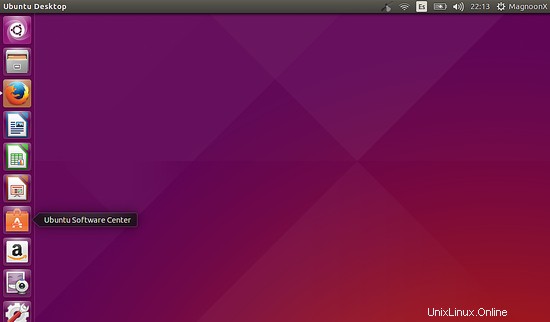
Apri il Software Center e digita il nome del software, in questo caso Simon.
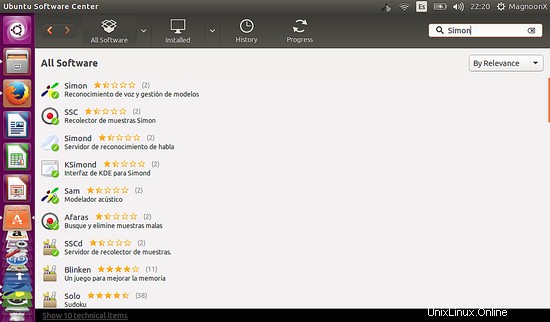
La dimensione in MB di Simon è di circa 130 MB. Attendi il download e una volta scaricato e installato viene posizionata un'icona nella barra laterale di sinistra con la figura di un satellite, come mostrato in figura.
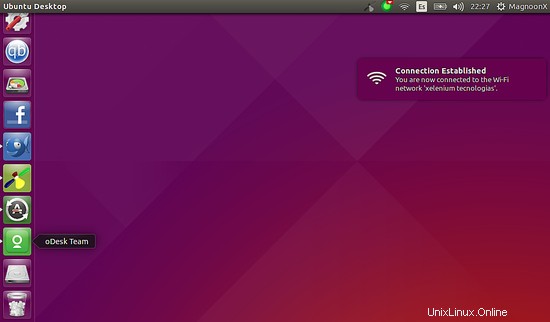
Configurazione e training di Simon
Apri il software Simon e la prima finestra che troverai è la successiva:
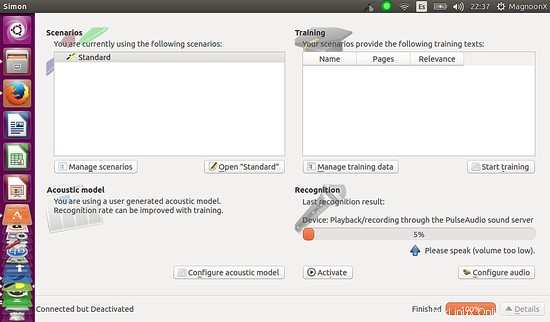
Per una rapida configurazione è necessario cliccare sul pulsante Gestisci Scenari per visualizzare la seguente finestra:
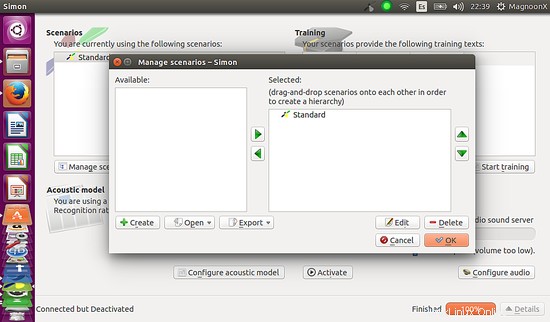
Dovremmo scegliere lo scenario di nostra preferenza per controllare alcune funzionalità all'interno di Ubuntu con le nostre voci, ad esempio controllare il comportamento di Mozilla Firefox o controllare Simon da solo. Lo scenario è libero di scegliere e possiamo aggiungere molti scenari a piacere.
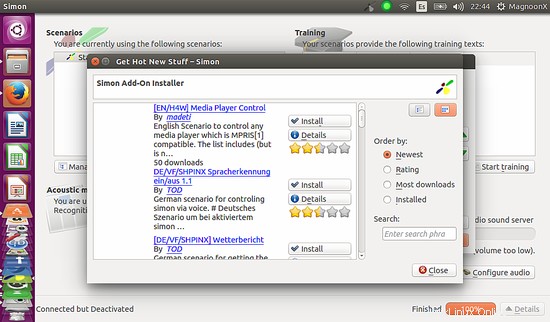
Una volta installato lo scenario, dovremmo addestrarli perché vogliamo il comportamento del nostro PC. La finestra di allenamento si aprirà se facciamo clic sul pulsante corrispondente. Dobbiamo cliccare prima sullo scenario che vogliamo allenare.
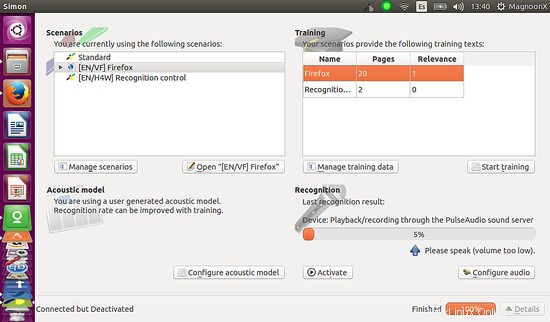
Il processo di formazione è una semplice procedura guidata che ti guiderà verso un training efficace del tuo scenario, come potremmo osservare nelle prossime immagini:
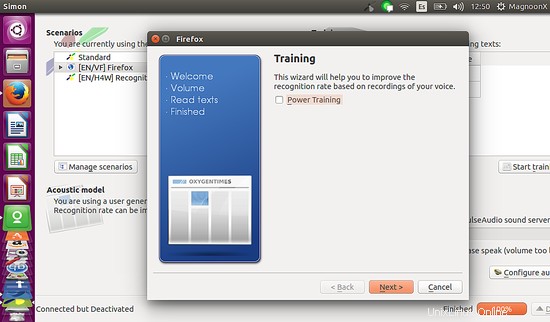
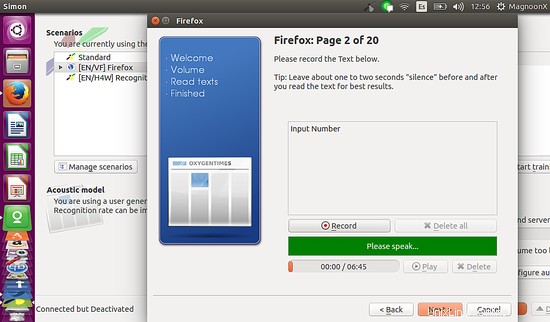
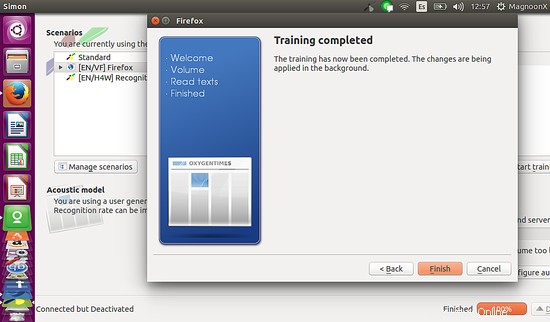
Il processo di formazione per Simon è necessario perché è lì che si definisce l'uso e il riconoscimento della nostra stessa voce. Nella procedura guidata ci indicherà quali sono i comandi che il programma comprende. Tuttavia, possiamo aggiungere parole o frasi e allenarci con la nostra voce. Come detto all'inizio, il software Simon è abbastanza versatile e utile, soprattutto per persone con problemi di vista o addirittura motorie, anche per persone che durante il loro lavoro quotidiano hanno bisogno di avere entrambe le mani impegnate in altre attività mentre utilizzano il sistema operativo Ubuntu.
Dopo il processo di formazione, dovremmo attivare il software Simon e rimarrà residente in memoria e in esecuzione in background, pronto per i nostri comandi vocali.